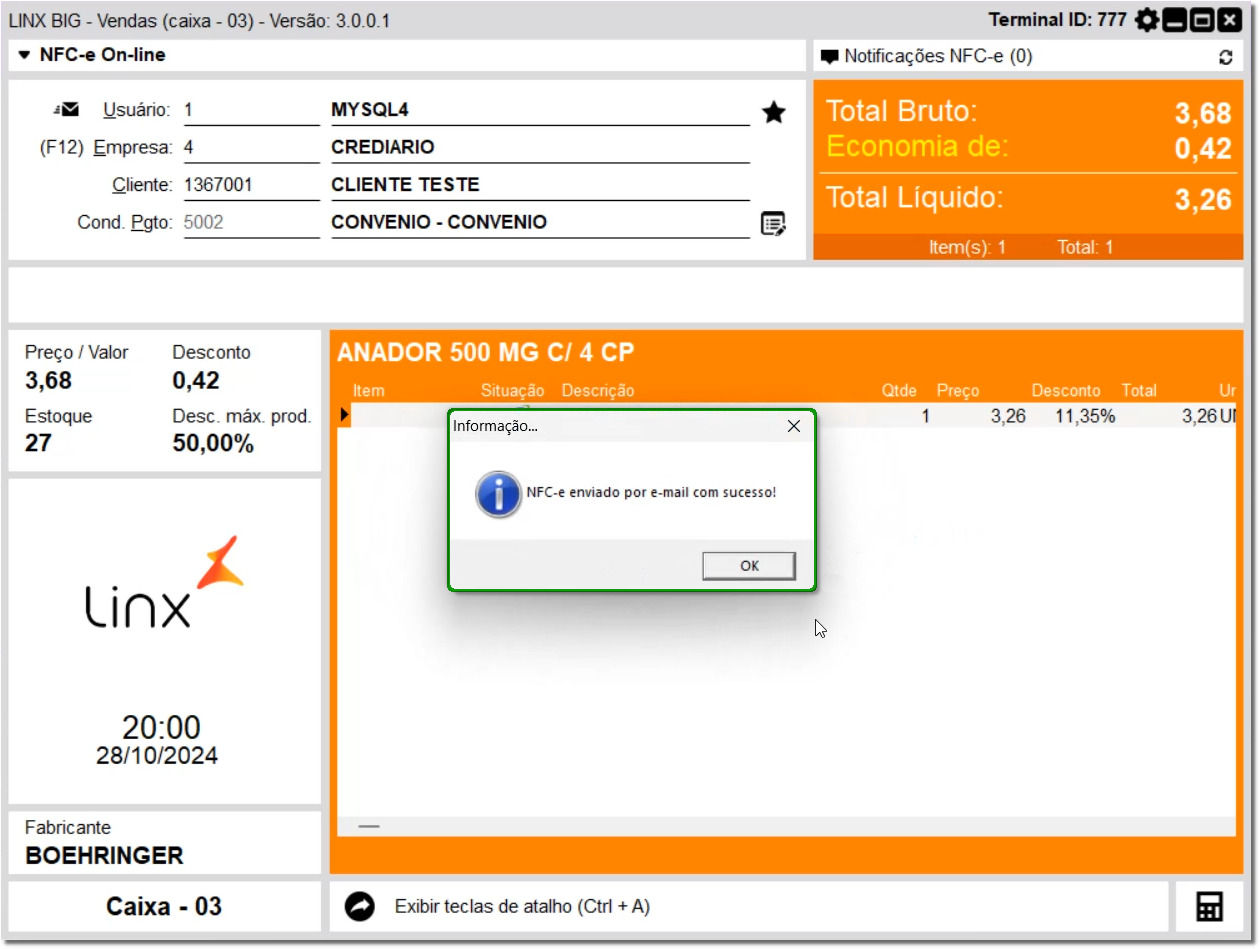Esta funcionalidade está disponível a partir da versão 3.29.0.0.
O Sistema Big agora oferece a possibilidade de enviar a nota fiscal diretamente para o e-mail do cliente, garantindo praticidade e agilidade. Além disso, o sistema permite escolher se a nota será impressa ao finalizar a venda, proporcionando mais autonomia e flexibilidade.
Configurações
Envio por E-mail
Existem algumas configurações a serem realizadas para o envio das notas por e-mail.
Primeiro, é necessário que os dados da filial estejam preenchidos corretamente.
Para isso, vá até o menu Configurações > Filiais > Dados da Filial > Dados.
Figura 01 - Configurações Filiais - Dados da Filial
Na seção Dados do e-mail para envio de NF-e, verifique se o e-mail do remetente está corretamente preenchido e válido.
Após validar as informações, ainda na tela de Cadastros e Configurações de Filiais, vá até Vendas e localize a opção Envio do DANFE por e-mail.
Figura 02 - Configurações Filiais - Vendas
Selecione entre as opções:
- Nunca Enviar: Ao selecionar esta opção, a nota não será enviada para o e-mail do cliente;
- Sempre Enviar: Ao selecionar esta opção, a nota sempre será enviada para o e-mail do cliente;
- Perguntar: Ao selecionar esta opção, o Sistema irá exibir uma mensagem perguntando se o usuário deseja enviar ou não a nota para o e-mail do cliente;
Após selecionar a opção desejada, salve as alterações clicando em .
Impressão da Nota
Para realizar a configuração de impressão da DANFE, na tela de Cadastro e Configurações de Filiais, vá até NFC-e e localize a opção Impressão do DANFE NFC-e.
Figura 03 - Configurações de Filiais - NFC-e
Selecione entre as opções:
- Nunca Imprimir: Ao selecionar esta opção, não será realizada a impressão da nota ao finalizar uma venda;
- Sempre Imprimir: Ao selecionar esta opção, sempre será realizada a impressão da nota fiscal ao finalizar uma venda;
- Perguntar: Ao selecionar esta opção, o Sistema irá exibir uma mensagem perguntando se o usuário deseja realizar a impressão da nota fiscal ao finalizar uma venda;
Tela de Vendas
No PDV, realize uma venda normalmente.
Após finalizar a venda, caso o parâmetro para envio do e-mail (Figura 02) esteja marcado como Perguntar, será exibida a mensagem de confirmação, conforme a Figura abaixo:
Figura 04 - Confirmar Envio por E-mail
- Caso o parâmetro estiver marcado como Nunca Enviar, a venda seguirá normalmente sem o envio da nota fiscal para o e-mail do cliente.
- Caso o parâmetro estiver marcado como Sempre Enviar, a venda seguirá normalmente com o envio da nota fiscal para o e-mail do cliente.
Ao confirmar o envio, será exibido o campo para preenchimento do e-mail do cliente.
Figura 05 - E-mail do Cliente
Caso o cliente já possua um e-mail para envio de DANFE cadastrado (Cadastros > Clientes > Dados > E-mail para envio da NF-e), é possível utilizar o e-mail do cadastro utilizando o atalho F2 - Utilizar o e-mail do cadastro.
Se o cliente não possuir um e-mail cadastrado, basta digitar o e-mail no respectivo campo.
clique em OK (F3) para prosseguir.
Caso o e-mail do remetente esteja incorreto ou inválido nos dados da filial (Figura 01), será exibida a mensagem de alerta:
Figura 06 - Mensagem de Alerta
Neste caso, para enviar a NFC-e por e-mail, será necessário informar um e-mail de remetente válido nas Configurações de Filiais.
Após o preenchimento do e-mail do cliente, a NFC-e será enviada com sucesso.
Figura 07 - NFC-e Enviada com Sucesso
Caso o parâmetro para impressão do DANFE (Figura 03) esteja marcado como Perguntar, será exibida a mensagem de confirmação, conforme a Figura abaixo:
Figura 08 - Imprimir DANFE
- Caso o parâmetro estiver marcado como Nunca Imprimir, a venda seguirá normalmente e não será realizada a impressão da nota.
- Caso o parâmetro estiver marcado como Sempre Imprimir, a venda seguirá normalmente e será realizada a impressão da nota de forma automática.